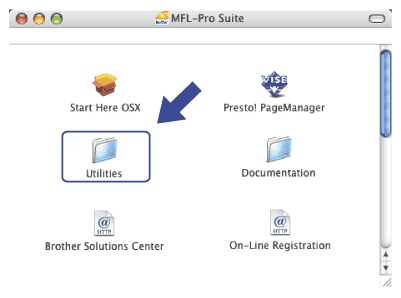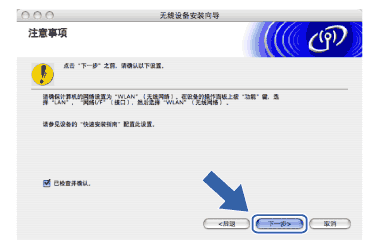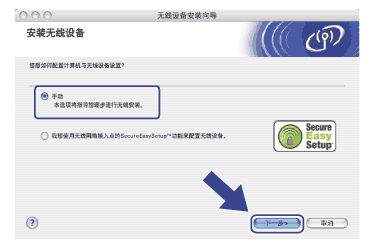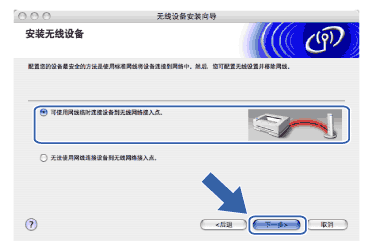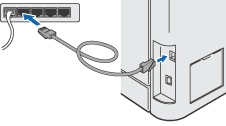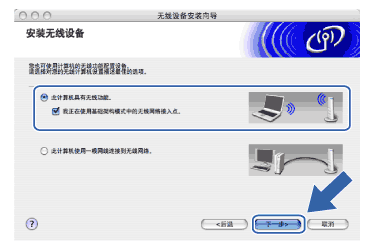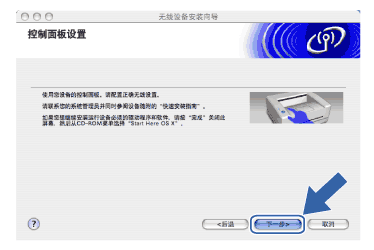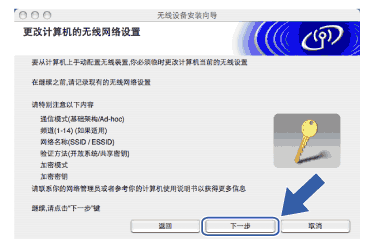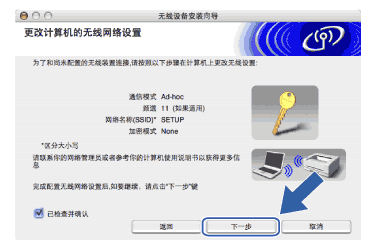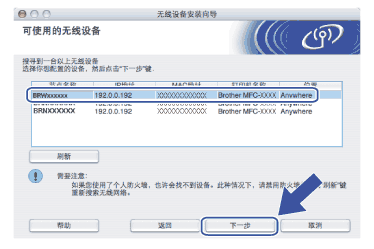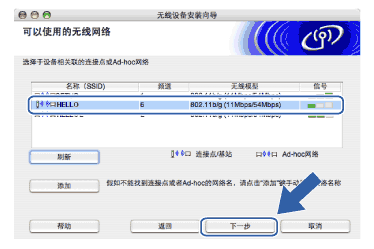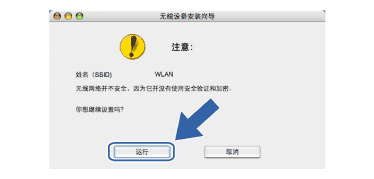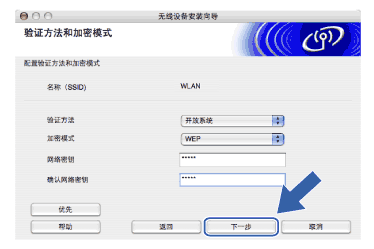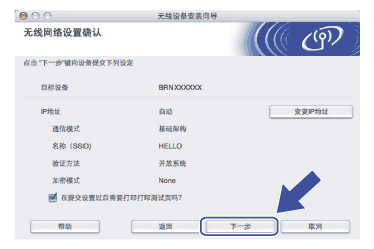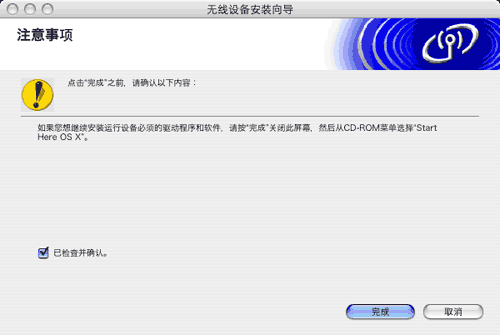下列说明将指导您通过使用随机光盘中的适用于 Macintosh®的 Brother 自动安装实用程序,在网络环境中安装您的 Brother 设备。
可使用我们推荐的设备操作面板方法设置您的设备。 可从随机快速安装指南中找到相关的说明或参见
在无线网络中配置设备。
在基础架构模式下配置
适用于Mac OS® X 10.2.4或更高版本

重要事项
| | 若先前已配置了设备的无线设置,在配置无线设置之前必须重新设置网络局域网设置。 按功能键,然后按数字 7、0进行Factory Reset (出厂设置), Reset (重置)然后选择Yes (是)接受更改。 设备将自动重新启动。 |

| 1 | 插上电源插头并打开设备。 |
| 2 | 按 功能键,然后按数字 7、 2、 6。 使用  或  键选择 On (开),然后按 OK键。 72.WLAN  6.WLAN Enable   On   Off  |
|
| 3 | 打开Macintosh®。 |
| 4 | 将随机光盘插入 CD-ROM 光驱中。 |
| 5 | 双击Utilities (实用程序)图标,然后点击Wireless Device Setup Wizard (无线设备安装向导)。 |
| 6 | 阅读注意事项,然后点击下一步。 |
| 7 | 选择手动,然后点击下一步。 |
| 8 | 配置时,推荐使用网线临时将Brother无线设备直接连接至接入点、集线器或路由器的闲置端口。 | • | 若使用网线进行临时连接: 选择可使用网线临时连接设备到无线网络接入点,然后点击下一步。 | | • | 若没有网线或无法临时将Brother无线设备与接入点连接: 选择无法使用网线连接设备到无线网络接入点,然后点击下一步。 |
|
| 9 | 使用网线将Brother无线设备连接至接入点,然后点击 下一步。 转到步骤 13。 |
| 10 | 若选择 此计算机具有无线功能,请选择 我正在使用基础架构模式中的无线网络接入点,然后点击 下一步。转到步骤 11。 若您使用的是有线计算机,选择 此计算机使用一根网线连接到无线网络。 您必须在操作面板上配置无线设置。点击 完成并按照屏幕上的指示完成安装。 请参见 从操作面板使用安装向导。 |
| 11 | 您必须临时更改计算机现有的无线设置。请遵循屏幕上的说明进行操作。请记录所有设置,如服务集标识符(SSID)或计算机信道。 您需要根据它们使计算机返回初始无线设置。 项目 | 记录计算机现有的无线设置 | 通信模式:
(基础架构/Ad-hoc) | | 频道:
| | 网络名称: (SSID/ESSID)
| | 验证方法:
(开放系统/共享密钥/WPA-PSK/WPA-PSK2/LEAP) | | 加密模式:
(无/WEP/TKIP/AES/CKIP) | | 加密密钥:
| |
|
| 12 | 为了与未配置的无线设备形成通信,请临时更改计算机的无线设置来匹配屏幕上所显示的设备默认设置。点击下一步。 |
| 13 | 将出现以下列表。 若列表空白,检查接入点和设备是否已接通电源,然后点击刷新。 选择要配置的设备,然后点击下一步。  注释 | | NC-xxxx (“xxxx”为型号名称)的默认节点名为“BRNxxxxxx”或“BRWxxxxxx” (“xxxxxx”是以太网地址的最后六位数字)。 |
|
| 14 | 向导将从设备中搜索可以使用的无线网络。 选择与设备连接的接入点,然后点击下一步。  注释 | • | 若设置接入点不多址发送SSID,可点击添加按钮进行手动添加。 遵循屏幕指示输入名称(SSID)和信道数。 | | • | 若列表空白,检查接入点是否已接通电源,SSID是否已多址发送,然后确认设备和接入点是否在无线通信范围之内。 然后点击刷新。 | | • | “SETUP”是设备默认的SSID。 请勿选择该SSID。 |
|
| 15 | 若网络未配置验证和加密,将出现如下屏幕。 要继续配置,请点击 运行并转到步骤 17。 |
| 16 | 若网络已配置验证和加密,将出现以下屏幕。 配置Brother无线设备时,请确保配置与已有的无线网络的安全验证和加密设置匹配。 在每个设置对话框的下拉列表中选择验证方法和加密模式。输入网络密钥,并点击下一步。  注释 | • | 若需要设置多个WEP密钥,点击优先。 | | • | 若不知道网络的验证或加密设置,请联系网络管理员。 |
|
| 17 | 点击下一步。 设置将被发送至设备。 若点击取消,设置将保留不变。  注释 | | 若需要手动输入设备的IP地址设置,点击变更IP地址,然后为您的网络输入必需的IP地址设置。 |
|
| 18 | 请遵循屏幕指示进行操作。 | • | 若在步骤 8中选择 可使用网线临时连接设备到无线网络接入点 : 断开网络连接点(集线器或路由器)和设备的连线,并点击 下一步。 转到步骤 19。 | | • | 使用您在步骤 11中记录的信息,将您的计算机无线设置重新恢复到初始设置。 点击 下一步。 |
|
| 19 | 无线安装完成。 点击完成。 如果您想继续安装运行设备必须的驱动程序和软件,请从光盘主菜单中选择Start Here OSX (按这里启动OSX)。 |